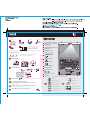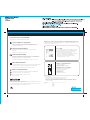1
2
3
7
6
8
7
4
5
6
10
12
13
9
11
1
3
1
32
1
1
4
3
4
3
1
2
1
1
2
3
4
5
6
7
8
9
11
12
13
10
UltraConnect
X300
Installera batteriet:
Batteriet är klart att användas.
Anslut datorn till elnätet:
Slå på strömmen:
Den här processen tar flera minuter.
Konfigurera operativsystemet enligt anvisningarna på skärmen:
Packa upp
Tryck på TrackPoint-pinnen eller dra över styrplattan i den riktning du vill flytta pekaren.
Den vänstra och högra knappen nedanför mellanslagstangenten och styrplattan
fungerar som musknappar.
P/N: 42X4146
Gå över i viloläge
ThinkLight på/av
Styra multimedia
Ändra bildskärmens ljusstyrka
Förstora innehållet på skärmen
Låsa datorn
Hantera batteri och ström
Gå över till vänteläge
Hantera trådlösa anslutningar
Ändra bildskärmsinställningar
Ändra inställningar för inmatningsenhet
Hantera externa enheter
Fn-tangent
Används i kombination med andra tangenter för att nå särskilda ThinkPad-funktioner.
Spärr (öppnas med en hand)
Volym av, ner och upp
Strömbrytare
ThinkVantage-knapp
Bläddra i webbläsaren
Nätsladd NätadapterBatteri
Handböcker
- Installationsanvisningar (det här bladet)
- Andra tillägg eller informationsblad
- Handboken Service och felsökning
Installationsanvisningar
Läs säkerhetsanvisningar och viktiga tips i de medföljande
handböckerna innan du börjar använda datorn.
På motsatt sida finns information om ej förtecknade, saknade eller skadade objekt och om återställningsskiva.
42X4146
- Säkerhets- och garantiinformation
ThinkPad -dator
2 TrackPoint -toppar
Peka och klicka med UltraNav -systemet:
Tryck på ThinkVantage -knappen om du vill veta mer:
ThinkLight -tangentbordsbelysning
Inbyggd kamera*
Statuslampa för skiftlås
Inbyggd mikrofon
*Endast vissa modeller.
UltraConnect™-antenner för trådlös
anslutning (huvud- och extraantenn)
TrackPoints mittknapp
Fingeravtrycksläsare

Du får detaljerad information om ThinkPad-datorn i häftet Säkerhets- och garantiinformation, handboken Service och
felsökning och genom att öppna Access - Hjälp.
* Mer om uppackning:
1) Till vissa modeller kan det följa med fler delar som inte finns med i listan.
2) Om någon del saknas eller är skadad kontaktar du inköpsstället.
3) Allting som krävs för att återställa fabriksinstallerade filer och program finns på hårddisken, vilket gör att
det inte behövs någon återställningsskiva. Mer information finns i "Återställningsalternativ" i handboken
Service och felsökning.
Följande är varumärken som tillhör Lenovo i USA och/eller andra länder:
All rights reserved.
Copyright Lenovo 2007.
Access - Hjälp är en omfattande elektronisk handbok som ger svar på
de flesta av dina frågor om datorn och som ger dig hjälp när du ska
konfigurera förinstallerade funktioner och verktyg eller lösa problem.
Access - Hjälp
Säkerhets- och garantiinformation
Handboken Service och felsökning
-Presentation av andra informationskällor
-Viktiga tips om skötsel av datorn
-Testning och felsökning
-Återställningsalternativ
-Hjälp och service
-Garantiinformation för datorn
Lenovo
ThinkPad
TrackPoint
ThinkVantage
ThinkLight
UltraConnect
UltraNav
Du startar Access - Hjälp på något av följande sätt:
- Klicka på Start, flytta pekaren till Alla program och sedan till
ThinkVantage. Klicka på Access - Hjälp.
- Tryck på ThinkVantage-knappen. Under Snabblänkar i ThinkVantage
Productivity Center, klickar du på "Starta inbyggd hjälp".
Om du vill veta mer om ThinkVantage-tekniker öppnar du ThinkVantage Productivity Center genom att
trycka på ThinkVantage-knappen och klicka på Välkommen i menyn.
-Viktig säkerhetsinformation
-Driftmiljö och andra viktiga upplysningar
-Information om garantin
42X4146
Tack för att du väljer en ThinkPad X300.
Använda Access - Hjälp (elektronisk handbok) och de medföljande tryckta handböckerna
ThinkPad X300 sätter en ny standard för bärbarhet och funktioner.
SSD-enhet (Solid State Drive)*
SSD-enheten (Solid State Drive) ökar ThinkPad-datorns prestanda, batteritid och
driftsäkerhet.
Läs vidare om SSD i Om datorn i Access - Hjälp.
Strömsparande utformning
Tack vare den energieffektiva utformningen kan du arbeta längre med ThinkPad-datorn utan
avbrott. Datorn är utrustad med mer energieffektiva delsystem som SSD, bakgrundsbelyst
LED-skärm och lågspännings-CPU som förbättrar batteritiden.
Senaste tekniken och snygg design
ThinkPad-datorn ger dig avancerade anslutningsalternativ, bland annat gigabit Ethernet,
802.11n Wireless LAN*, Wireless USB* och Wireless WAN*.
Läs mer om nätverksanslutningar i Ansluta i Access - Hjälp.
Diverse anslutningsalternativ
Läs vidare om att förlänga batteritiden i Använda datorn hela dagen i Access - Hjälp.
Det nya tangentbordet i fullstorlek har ergonomiska funktioner som lysdiod på skiftlåstangenten,
ThinkVantage-knapp och strömbrytare med inbyggd lampa samt släckningsknapp.
Ergonomiskt tangentbord
Läs vidare om datorns maskinvarufunktioner i Om datorn i Access - Hjälp.
Tunna, lätta och tåliga ThinkPad X300 är branschledande bland 13,3-tums widescreen-
datorer med sitt bildskärmslock av avancerad kolfiberförstärkt plast (CFRP) och en
skyddsbur av magnesiumlegering.
ThinkVantage Technologies är avancerade tekniker som gör att du kan förbättra produktiviteten, skydda
data och sänka totalkostnaderna för datoranvändningen.
*Endast vissa modeller.
-
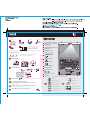 1
1
-
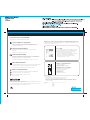 2
2
Relaterade papper
-
Lenovo ThinkPad SL510 Setup Manual
-
Lenovo THINKPAD T61 Installationsanvisningar
-
Lenovo ThinkPad X61s Setup Manual
-
Lenovo Z61t Setup Manual
-
Lenovo ThinkPad T420si User guide
-
Lenovo ThinkPad Edge E220s User guide
-
Lenovo ThinkPad Edge E420s User guide
-
Lenovo THINKPAD T520 User guide
-
Lenovo ThinkPad X220 User guide
-
Lenovo ThinkPad Edge E125 User guide